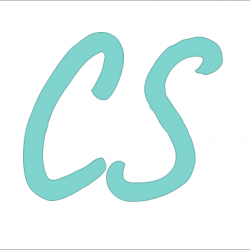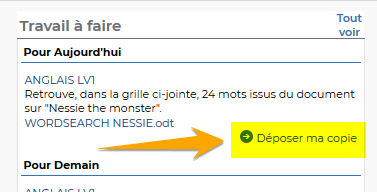
En ces temps de continuité pédagogique essentiellement numérique, on apprécie de retrouver un peu de concret. Je demande souvent à mes élèves de travailler sur leur cahier, puis d’envoyer une photo de leur travail en utilisant la fonction « déposer ma copie » de Pronote.
C’est très pratique pour les constructions géométriques et autres divisions posées en mathématiques par exemple.
Cette pratique a amené plusieurs élèves et parents à me demander comment faire lorsqu’il y a plusieurs photos à envoyer. J’ai d’abord répondu qu’ils pouvaient me l’envoyer sur mon adresse e-mail académique. Ce qui fonctionne, mais alourdit la gestion des copies. Voici une solution en 3 étapes simples :
1. Prendre les photos du cahier en mode « portrait »
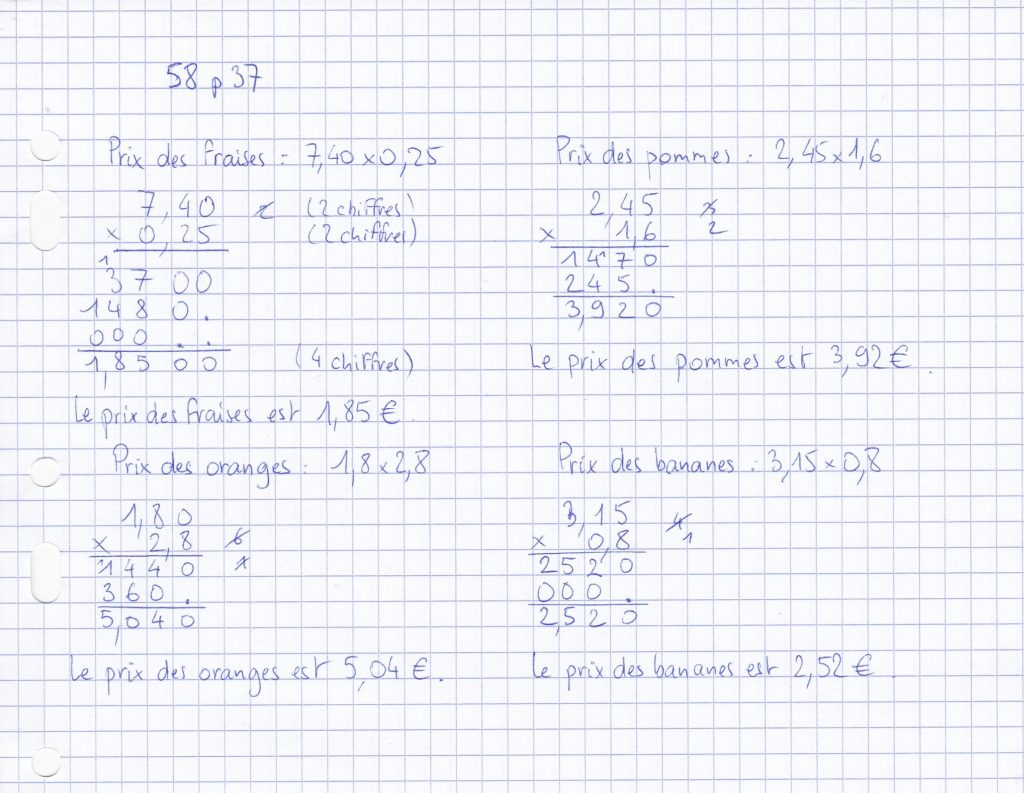
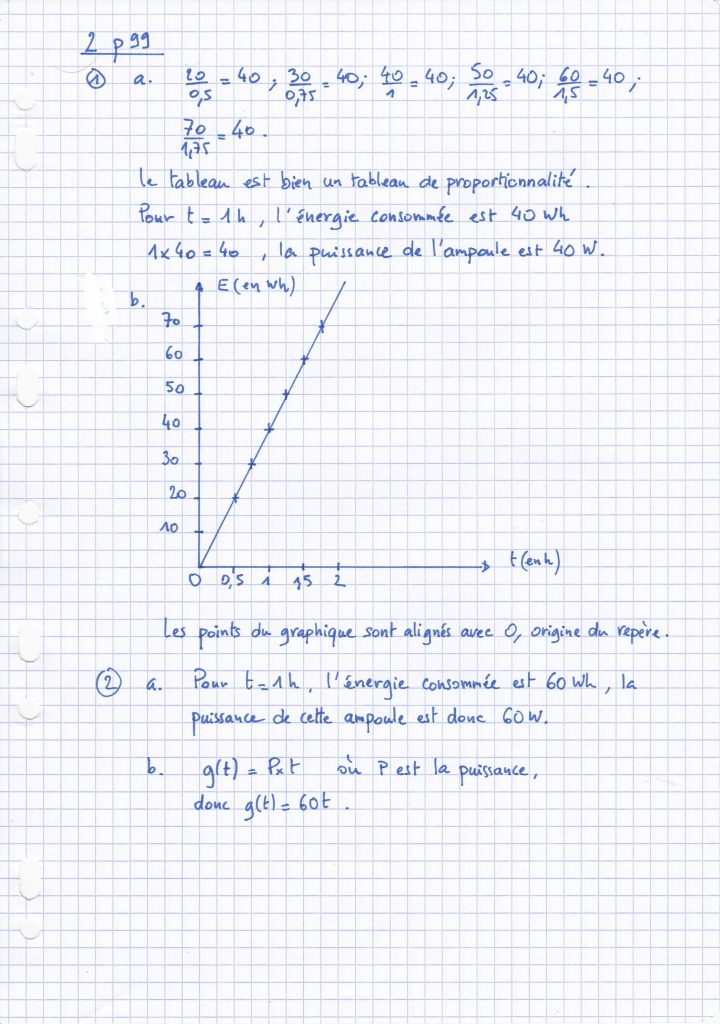
2. Créer un document contenant une photo par page avec Libre Office
Le logiciel Libre Office comporte un très bon traitement de texte. Voici un lien pour le télécharger : https://fr.libreoffice.org/download/telecharger-libreoffice/
Il suffit d’utiliser la fonction Insertion > Image autant de fois que nécessaire.
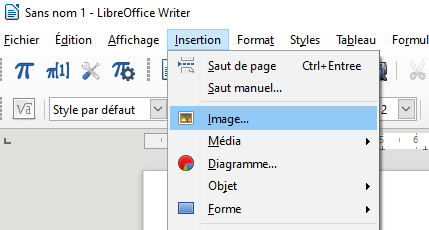
On obtient ainsi un document de plusieurs pages qui peut être volumineux, et doit être exporté en PDF pour faciliter la lecture et l’annotation par le professeur.
3. Exporter le document en PDF pour l’envoyer avec la fonction « déposer ma copie »
Une fois votre copie numérique prête, voici comment accéder à la fonction « exporter en PDF » de Libre Office :
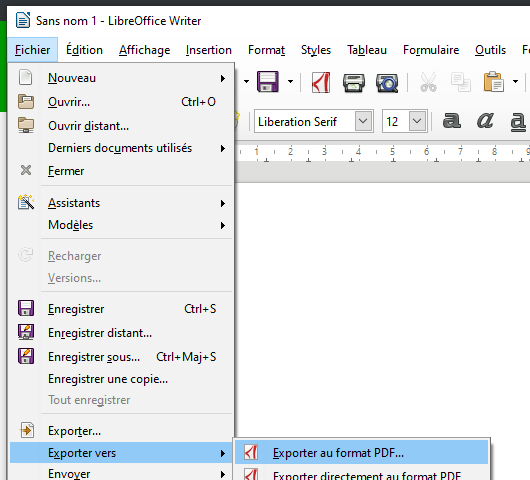
Voilà, il ne reste plus qu’à nommer votre fichier comme vous le souhaitez ( Pronote renomme automatiquement la copie avec le nom et la classe de l’élève pour le téléchargement par le professeur) puis à l’envoyer avec la fonction « déposer ma copie ».
Remarque : ces étapes sont également réalisables avec un mobile. Voici l’article :